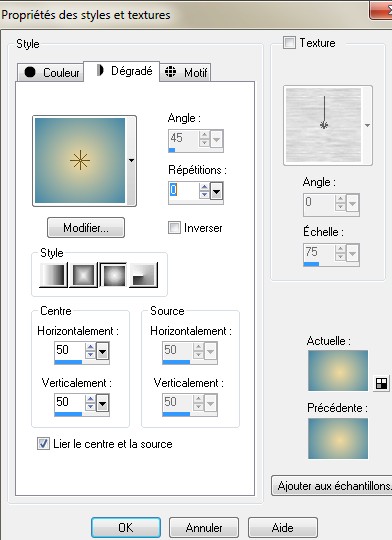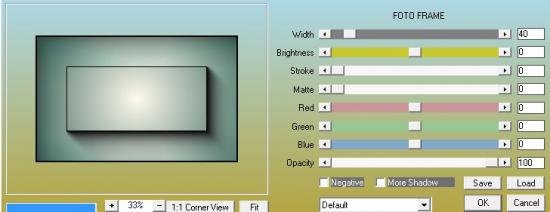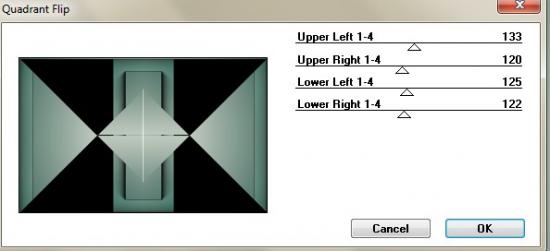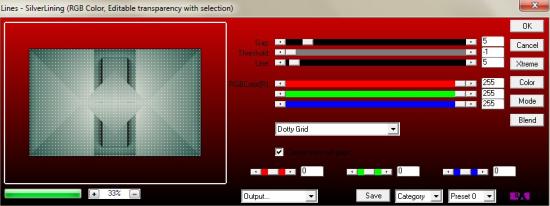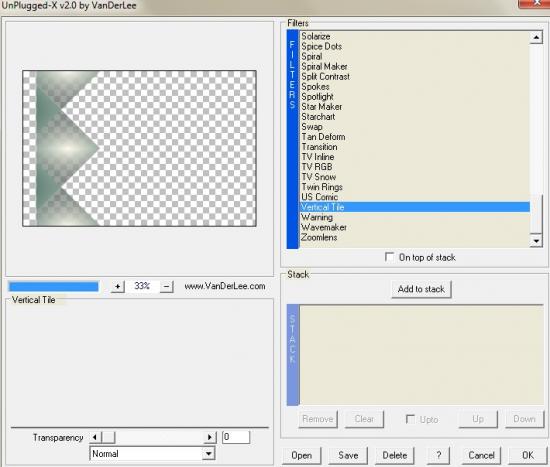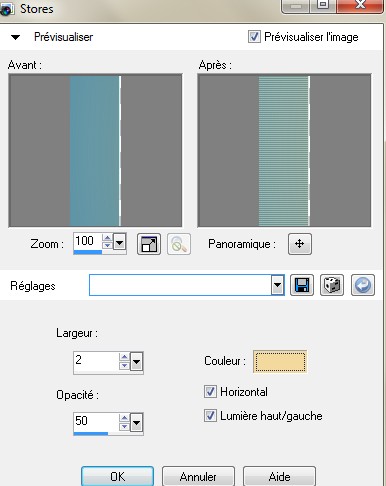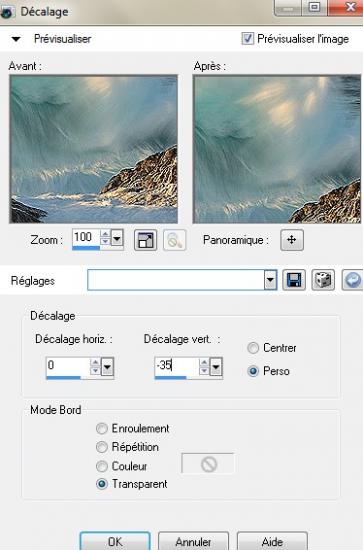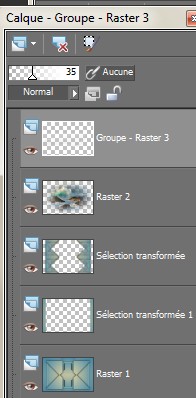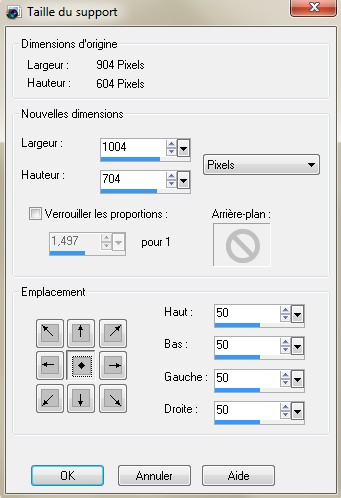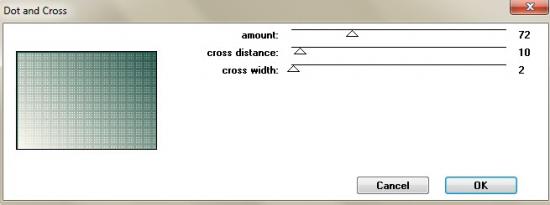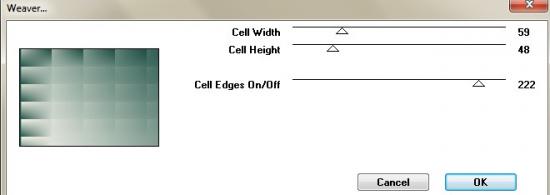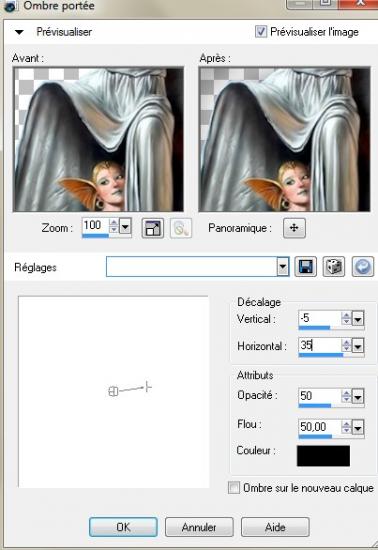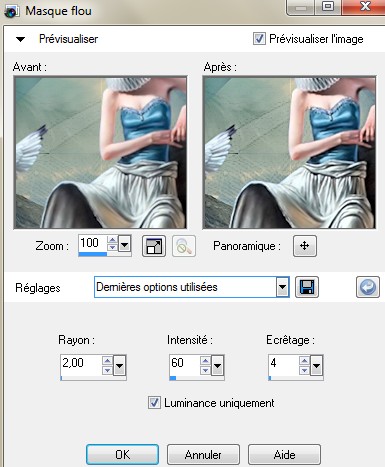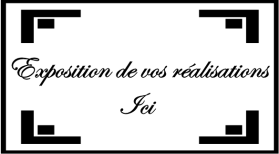Filtres utilisés :
AAA frame : foto frame
Simple : pizza slice miror et 4 way average
Miror rave : quadrant flip
AP innovations lines silverlining : dotty grid
Vanderlee Unplegged X : vertical tile
penta com : dot and cross
Toadies : weaver
Couleurs :
f3d99d (claire) avant plan
4287a8 (foncée) arrière plan
Matériel :tubes-coexistence.rar
1- Préparez un dégradé halo
2- ouvrir le calque alpha-coexistence
dupliquer nous travaillerons sur la copie
3- remplir le calque alpha du dégradé halo
nommez ce calque raster 1
4- sélectionner tout
sélection modifier contracter de 50
5- effet AAA foto frame
6- effet simple pizza slice miror
7- effet miror rave : quadrant flip
8- inverser la sélection
9- effet simple pizza slice miror
effet de bord accentuer
10- effet simple 4 way average
11- désélectionner
12- charger la sélection 1 à partir du canal alpha
remplir du dégradé halo du début
effet AP innovations lines silverlining : dotty grid
5. -1. 5
255-255-255
13- effet 3D ombre portée 0-0-100-50 couleur noire
14- désélectionner
15- charger la sélection 2 à partir du canal alpha
16- transformer la sélection en calque
désélectionner
17-effet vanderlee unplegged-X vertical tile
18- effet de bord accentuer
19- calque dupliquer
image miroir
fusionner le calque du dessous
20- effet 3D ombre portée 0-0-80-35 couleur noire
21- se placer sur le raster 1
charger la sélection 3 à partir du canal alpha
transformer la sélection en calque
effet de texture stores couleur avant plan
désélectionner
22- calque dupliquer
image miroir
23- fusionner le calque du dessous
24- se placer sur le calque en haut de la pile
ouvrir le tube paysage
édition copier
coller comme un nouveau calque
effet de bord accentuer
effet d’image décalage
opacité du calque à 50
25- nouveau calque
remplir de couleur blanc
ouvrir le masque
calque nouveau calque de masque à partir d’une image
calque fusionner le groupe
opacité du calque à 35
effet de bord accentuer
vous avez ceci :
26- fusionner les calques visibles
27- image ajouter des bordures
2 couleur avant plan
28- transformer votre arrière plan en calque normal
29- image taille du support
30- nouveau calque
remplir de la couleur arrière plan
31- sélectionner tout
sélection modifier contracter de 5
remplir d’un dégradé linéaire 45-0 (inversé non coché)
32- effet penta com dot and cross
33- effet toadies weaver
réglage netteté, davantage de netteté
34- transformer la sélection en calque
désélectionner
35- image miroir
opacité du calque à 50
réglage netteté , davantage de netteté
fusionner le calque du dessous
3- calque agencer déplacer vers le bas
37- sélectionner tout
sélection modifier contracter de 50
effet 3D ombre portée 0-0-80-40 couleur noire
désélectionner
38- fusionner tout
39- ouvrir le tube personnage
édition copier
coller comme un nouveau calque
bien placer voir image finale
effet 3D ombre portée
40- ouvrir le tube de l’oiseau
édition copier
coller comme un nouveau calque
placer en haut à gauche
appliquez une légère ombre portée
fusionner tout
41- image ajouter des bordures
2 couleur avant plan (claire)
41- redimensionner à 900 pixels de large
réglage netteté masque flou
42- signer et enregistrer en jpeg
Merci d’avoir suivi mon tutoriel
Jacotte
Vous pouvez m’envoyer vos réalisations
Pour être informé de mes derniers tutoriels, vous pouvez vous inscrire à la newsletter.